Top 3 Methoden, um Videos problemlos vom iPhone zu bekommen
Wir alle verwenden unser iPhone, um hin und wieder Fotos aufzunehmen und zahlreiche Videos aufzunehmen. Es gibt jedoch Zeiten, in denen wir Videos vom iPhone herunterladen möchten, um Speicherplatz freizugeben. Es wird auch empfohlen, zu lernen, wie man Videos vom iPhone bekommt, um deren Backup zu erhalten. Zum Glück gibt es alle Arten von Techniken, um Videos vom iPhone auf das iPad oder den PC zu übertragen. In diesem Beitrag zeigen wir Ihnen, wie Sie Videos vom iPhone auf PC, Mac und jedes andere Handheld-Gerät übertragen. Fangen wir an!
Teil 1: Videos vom iPhone/iPad auf den Windows-PC übertragen
Wenn Sie einen Windows-PC haben, können Sie dies problemlos tun Übertragen Sie Videos vom iPhone auf Ihren Computer. Dies kann mithilfe der Windows AutoPlay-Funktion erfolgen. Immer wenn ein Smartphone mit Windows verbunden ist, aktiviert es die AutoPlay-Funktion, indem es das Gerät automatisch erkennt. Auf diese Weise können Sie Videos direkt vom iPhone auf Ihr System übertragen.
1. Gehen Sie zunächst zu den Einstellungen Ihres Systems und aktivieren Sie die AutoPlay-Funktion (falls sie nicht bereits aktiviert ist).

2. Verbinden Sie nun Ihr iPhone mit Ihrem Windows-PC und warten Sie, bis es von selbst erkannt wird.
3. Sobald es erkannt wird, erhalten Sie das folgende Fenster. Klicken Sie auf „Bilder und Videos importieren“.
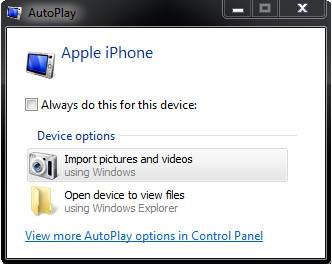
4. Windows beginnt automatisch mit dem Importieren von Fotos und Videos vom Gerät in den angegebenen Ordner. Um dies zu ändern, klicken Sie auf „Einstellungen importieren“.
5. Dadurch wird ein weiteres Popup-Fenster geöffnet. Von hier aus können Sie den Speicherort für Ihre Videos und Fotos festlegen.
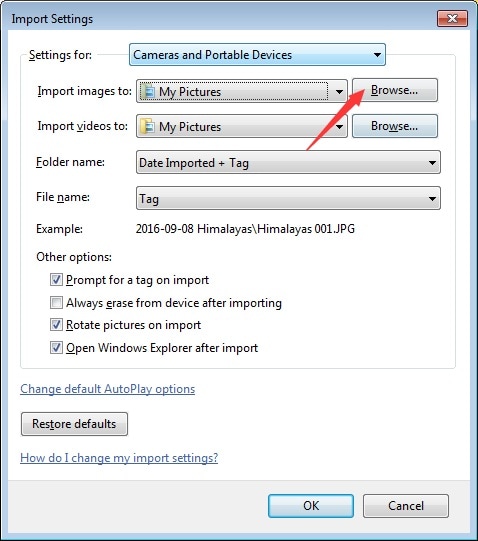
6. Außerdem können Sie die Option „Nach dem Importieren löschen“ aktivieren, um die übertragenen Inhalte nach dem Vorgang von Ihrem iPhone zu löschen.
Auf diese Weise können Sie ganz einfach Videos vom iPhone auf Ihren Windows-PC übertragen. Wenn Sie jedoch lernen möchten, wie Sie Filme vom Laptop auf das iPad oder iPhone übertragen, müssen Sie entweder iTunes oder einen anderen Gerätemanager wie DrFoneTool iOS Transfer verwenden.
Teil 2: Videos vom iPhone/iPad auf den Mac übertragen
Genau wie Windows können Sie auch Videos vom iPhone auf den Mac übertragen. Dazu gibt es mehrere Möglichkeiten. Wenn Sie Ihre Daten drahtlos übertragen möchten, verwenden Sie einen Cloud-Dienst wie iCloud oder Dropbox. Es wird jedoch nicht für sperrige Inhalte empfohlen. Um Videos direkt vom iPhone auf den Mac zu übertragen, verwenden Sie eine native App wie Fotos. Es kann Ihnen helfen, Ihre Daten selektiv zu importieren oder alle neu hinzugefügten Inhalte auf einmal zu verschieben. Sie können dies tun, indem Sie diesen einfachen Schritten folgen:
1. Verbinden Sie Ihr iPhone mit dem Mac und warten Sie, bis es erkannt wird.
2. Starten Sie anschließend die Fotos-App auf dem Mac und wählen Sie Ihr Telefon aus (im Abschnitt „Importieren“).
3. Wenn Sie alle neu hinzugefügten Dateien auf einmal importieren möchten, klicken Sie oben rechts auf die Schaltfläche „Neu importieren“.
4. Sie können die Videos Ihrer Wahl auch selektiv importieren. Markieren Sie einfach die Videos, die Sie übertragen möchten, und klicken Sie auf die Schaltfläche „Ausgewählte importieren“. Außerdem können Sie hier auch jedes Video löschen.
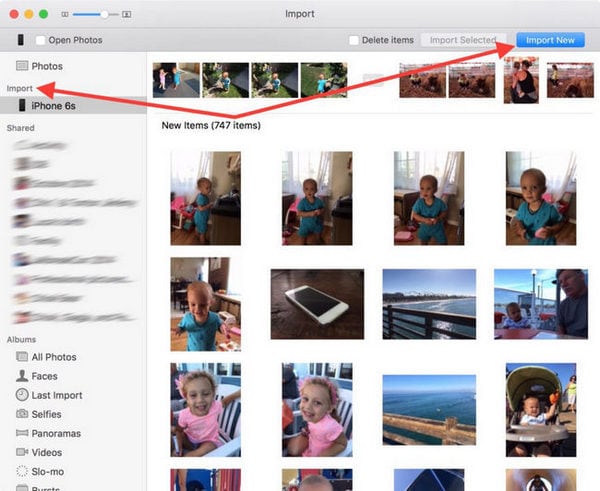
Hinweis: Sie können zwar die Fotos-App verwenden, um Videos vom iPhone auf den Mac zu übertragen, aber nicht umgekehrt. Um zu lernen, wie man Filme vom Laptop auf das iPad oder iPhone überträgt, müssen Sie iTunes verwenden. Gehen Sie in iTunes auf die Registerkarte „Filme“ und aktivieren Sie die Option „Filme synchronisieren“, um dasselbe zu tun.

Teil 3: Videos vom iPhone/iPad auf andere iOS-/Android-Geräte exportieren
Indem Sie die oben genannten Lösungen befolgen, können Sie leicht lernen, wie Sie Videos vom iPhone auf den PC oder Mac übertragen. Wenn Sie Videos jedoch direkt von einem Gerät auf ein anderes übertragen möchten, sollten Sie verwenden DrFoneTool – Telefonübertragung. Es ist eine ideale Lösung zum Übertragen von Videos iPhone zu iPad, iPhone zu iPhone, iPhone Android, und umgekehrt. Es ist mit allen gängigen Android- und iOS-Geräten kompatibel und unterstützt eine plattformübergreifende Übertragung. Daher können Sie problemlos und ohne Datenverlust direkt von einem Gerät auf ein anderes wechseln.
Neben Videos können Sie auch alle anderen Arten von Daten wie Fotos, Musik, Kontakte, Nachrichten und mehr übertragen. Sie können Videos vom iPhone auf das iPad oder Android übertragen, indem Sie diesen Schritten folgen:

DrFoneTool – Telefonübertragung
1-Click Phone to Phone Transfer
- Einfach, schnell und sicher.
- Verschieben Sie Daten zwischen Geräten mit unterschiedlichen Betriebssystemen, z. B. iOS zu Android.
- Unterstützt iOS-Geräte, auf denen das neueste iOS 13 ausgeführt wird

- Unterstützte Daten für die Übertragung, einschließlich Fotos, Textnachrichten, Kontakte, Notizen und viele andere Dateitypen.
- Kompatibel mit über 8000 Android-Geräten. Funktioniert für alle iPhone-, iPad- und iPod-Modelle.
1. Wählen Sie die richtige Version zur Installation auf Ihrem Windows- oder Mac-System und wählen Sie auf dem Begrüßungsbildschirm die Option „Phone Transfer“.

2. Verbinden Sie Ihr iPhone und das Zielgerät mit dem System. Dieses Programm würde sie automatisch erkennen. Nach einer Weile wird Ihr iPhone als Quelle und das Ziel-iPad/Android als Zielgerät aufgeführt. Wenn nicht, klicken Sie auf die Schaltfläche „Flip“, um ihre Positionen zu ändern.

3. Sie können jede Art von Daten auswählen, die Sie übertragen möchten. Um beispielsweise Videos vom iPhone auf das iPad oder Android zu übertragen, stellen Sie sicher, dass die Option „Videos“ ausgewählt ist.
4. Klicken Sie auf die Schaltfläche „Übertragung starten“, um weitere Daten zu übertragen. Sie können auch die Option „Daten vor dem Kopieren löschen“ aktivieren, um die Daten auf dem Zielgerät vorher zu löschen.
5. Dieser Übertragungsvorgang dauert eine Weile, abhängig von der Größe der Daten, die Sie für die Übertragung auswählen.

6. Sobald es erfolgreich abgeschlossen ist, wird Ihnen eine Erinnerung angezeigt. Am Ende können Sie beide Geräte sicher entfernen und nach Ihren Bedürfnissen verwenden.
Wenn Sie diesen Lösungen folgen, können Sie ganz einfach lernen, wie Sie Videos vom iPhone auf Windows-PCs, Macs oder andere Geräte übertragen. Darüber hinaus können Ihnen einige dieser Lösungen auch beim Erlernen der Vorgehensweise helfen Übertragen Sie Filme vom Laptop auf das iPad auch. Um Ihre Daten direkt mit einem einzigen Klick von einem Gerät auf ein anderes zu verschieben, empfehlen wir die Verwendung von DrFoneTool Switch. Damit können Sie Ihre wichtigen Datendateien in Sekundenschnelle direkt auf ein anderes Gerät übertragen. Ein benutzerfreundliches und sicheres Tool, das Ihnen sicherlich bei zahlreichen Gelegenheiten nützlich sein wird.
Neueste Artikel

